电脑桌面团队便签怎么查看各成员类型的权限表?
一提起电脑桌面便签,很多人都会想起Windows便签。确实,Win7及其以上版本的电脑上有Windows系统自带的便签小工具。不过,在电脑上除了可以使用Windows操作系统自带的便签小工具外,还可以添加使用第三方的桌面便签软件。
好用的第三方便签小工具,小编向大家推荐敬业签。因为这是一款专门为上班族提高工作效率而量身打造的桌面便签备忘录软件工具,功能非常完善:它除了有强大的个人便签功能外,还有支持开展多人在线同步协作的团队便签功能。
管理者可以创建一个团队便签,然后让自己的小伙伴加入进来,大家在团签里共享信息以及同步协作。怎么样?是不是很便捷啊?不过,作为团签的创建者,管理者需要先了解一下敬业签团队便签支持创建的各成员类型权限表,以便给不同的成员赋予不同的权限。那么,怎么查看呢?下面,就跟小编一块儿来学习体验一下吧!
1、在电脑桌面上下载安装敬业签软件,登录自己的账号,进入便签内容页面,然后点击页面左下角的“团签”图标;

2、在团签列表中找到想要查看成员权限表的团队便签,然后点击“管理”按钮;

3、在团签详情页面中点击“团签管理”;
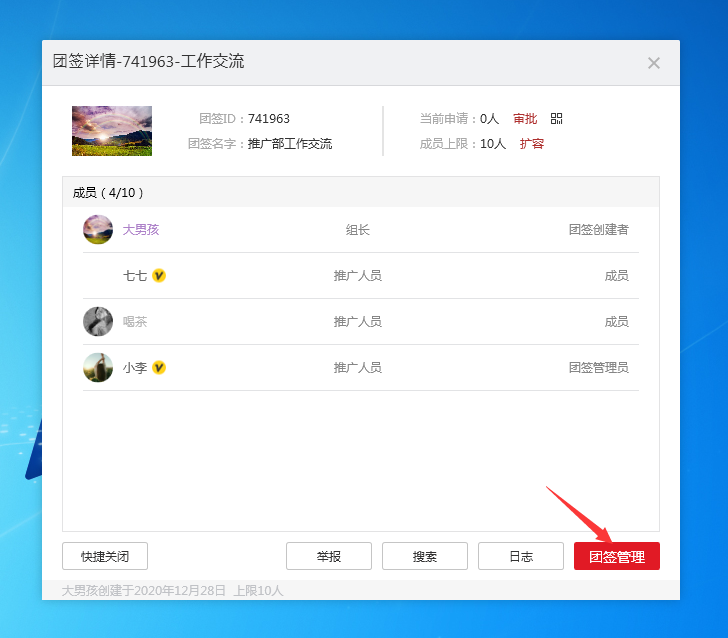
4、在随后跳转到的敬业签网页Web端的团签管理页面中找到成员类型,然后点击页面右侧的“权限表”;
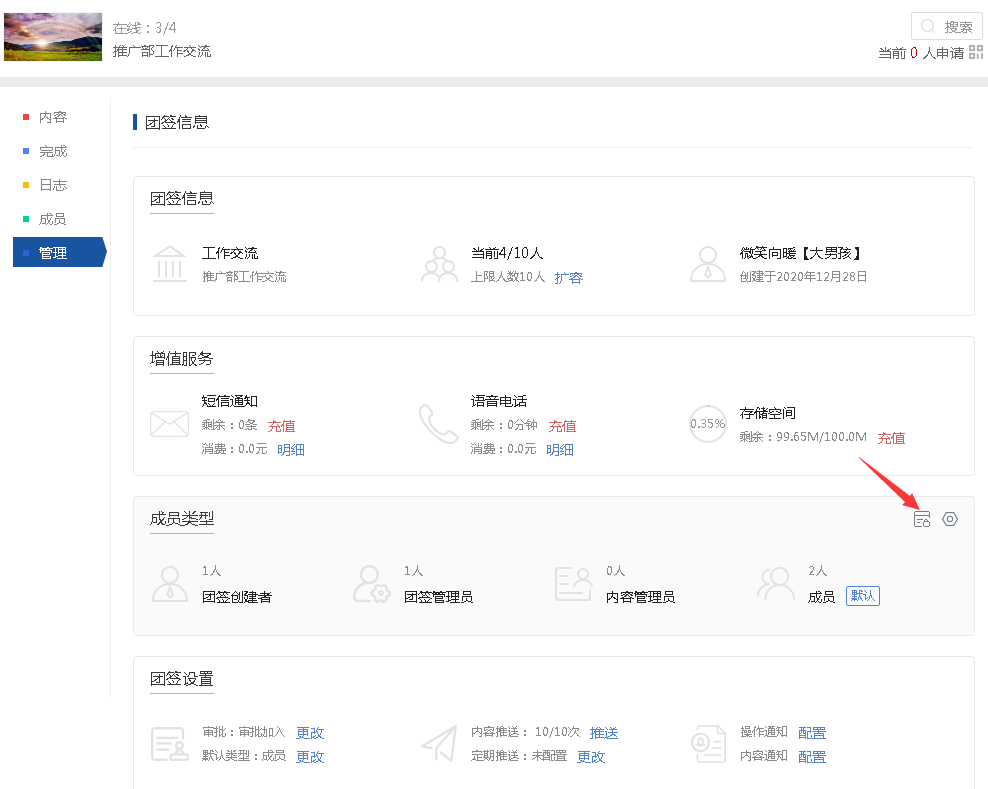
5、顺利查看各成员类型权限表。

注意事项:
1、查看过各成员类型权限表之后,团签创建者还可以点击成员类型右侧的“配置权限”图标,对成员权限进行管理。
2、此外,其他成员也可以查看团签各成员类型的权限表。
3、另外,由于敬业签是一款支持记录内容跨平台(Windows电脑﹑安卓手机﹑苹果iPhone手机﹑iPad﹑苹果电脑Mac端以及网页Web端)自动同步并提醒的云便签软件,所以用户还可以选择在其他终端设备比如手机端进行操作。
-
码字软件推荐:敬业签手机电脑同步云便签可作为码字软件使用
发布时间:2020-12-08 类型:新闻动态 -
 iOS什么便签app好用?可以云备份
iOS什么便签app好用?可以云备份
发布时间:2020-12-08 类型:新闻动态 -
 英语教学团队建设怎么加强?团队共享便签就可以帮忙
英语教学团队建设怎么加强?团队共享便签就可以帮忙
发布时间:2020-12-08 类型:新闻动态 -
 共享的文档如何同时多人打开?多人同步查看同一文档可用团队便签
共享的文档如何同时多人打开?多人同步查看同一文档可用团队便签
发布时间:2020-12-09 类型:新闻动态 -
 每年闺蜜节,哪款便签软件可以准时提醒我?
每年闺蜜节,哪款便签软件可以准时提醒我?
发布时间:2020-12-08 类型:新闻动态














